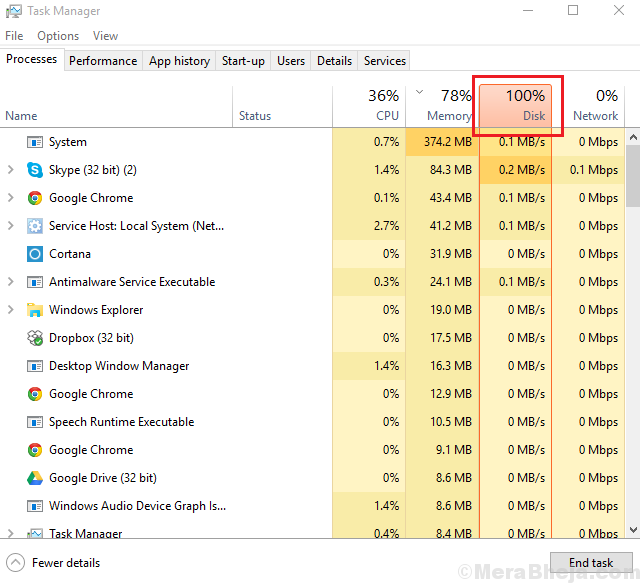Ovaj softver će održavati i pokretati upravljačke programe, čime će se zaštititi od uobičajenih računalnih pogrešaka i kvara hardvera. Provjerite sve svoje upravljačke programe u 3 jednostavna koraka:
- Preuzmite DriverFix (ovjerena datoteka za preuzimanje).
- Klik Započni skeniranje pronaći sve problematične upravljačke programe.
- Klik Ažuriranje upravljačkih programa kako biste dobili nove verzije i izbjegli kvarove u sustavu.
- DriverFix je preuzeo 0 čitatelji ovog mjeseca.
Windows 10 donosi puno noviteta, a jedan od njih je mogućnost postavljanja zadanog mjesta za spremanje datoteka, osim sistemskog pogona. U stvari, možete odabrati želite li spremiti svoje dokumente, slike itd. na sistemski pogon ili ih želite pohraniti na vanjski pogon.
Ali postoji jedno ograničenje ove metode. Budući da ne možete promijeniti zadano mjesto spremanja aplikacija koje preuzmete i instalirate na računalo. Možete promijeniti samo zadano mjesto spremanja dokumenata, slika i drugih datoteka, ali budući da je Windows 10 još uvijek u fazi testiranja, ne bismo bili iznenađeni ako Microsoft odluči to promijeniti.
Da biste postavili zadano mjesto spremanja za datoteke u sustavu Windows 10, učinite sljedeće:
- Dok ste na prozoru radne površine, idite na Početak izbornik
- Iz Početak izbornik, ispod Mjesta odjeljak u lijevom oknu, kliknite na Postavke
- U Postavke kliknite prozor Sustav ikona
- Iz okna za navigaciju na Sustav prozor, kliknite za odabir Smisao za pohranu opcija
- Ispod Spremi lokacije odjeljku u desnom oknu, odaberite padajući popis pod the Spremite nove dokumente u opcija
- U prikazanom prozoru kliknite slovo pogona koji predstavlja vanjski povezani uređaj za pohranu na kojem želite postaviti zadano mjesto spremanja za svoje dokumente, slike i druge datoteke
- Sada ste postavili zadano mjesto spremanja datoteka i možete nastaviti normalno koristiti računalo
Neki su korisnici izvijestili da ne mogu promijeniti zadano mjesto spremanja jer su prisiljeni postaviti ga na sistemski pogon. A ako i vi imate ovaj problem, morate provjeriti je li vaš drugi tvrdi disk ili vanjska pohrana pravilno spojen na vaše računalo i je li u potpunosti jer nije dobro povezan, možda će uzrokovati neke probleme u Storage Senseu i nećete moći postaviti zadano mjesto spremanja na to voziti.
Pročitajte također: Kako onemogućiti rezultate web pretraživanja u izborniku Start na sustavu Windows 10